2019年5月までの質疑応答は、発注依頼のスプレッドシートの一番最後の欄に質問、回答が入力できるようにしていましたが、これからは新しく質疑応答専用のシートを作成しましたので、そちらに質問単位で入力していただきますようお願い致します。
尚、A列目には記入日を入力して、B列には下の画像の赤ワクにあるタブ名をご入力ください。
入力が完了したらチャットワークに「質疑応答タブに入力しましたのでご確認下さい。」
と、ご連絡くださいませ。

シートの使い方について例を用いて説明していきます。
下の赤枠の商品に『外箱が付属されているか』を確認したいとします!今日の日付は5月1日にと仮定します。
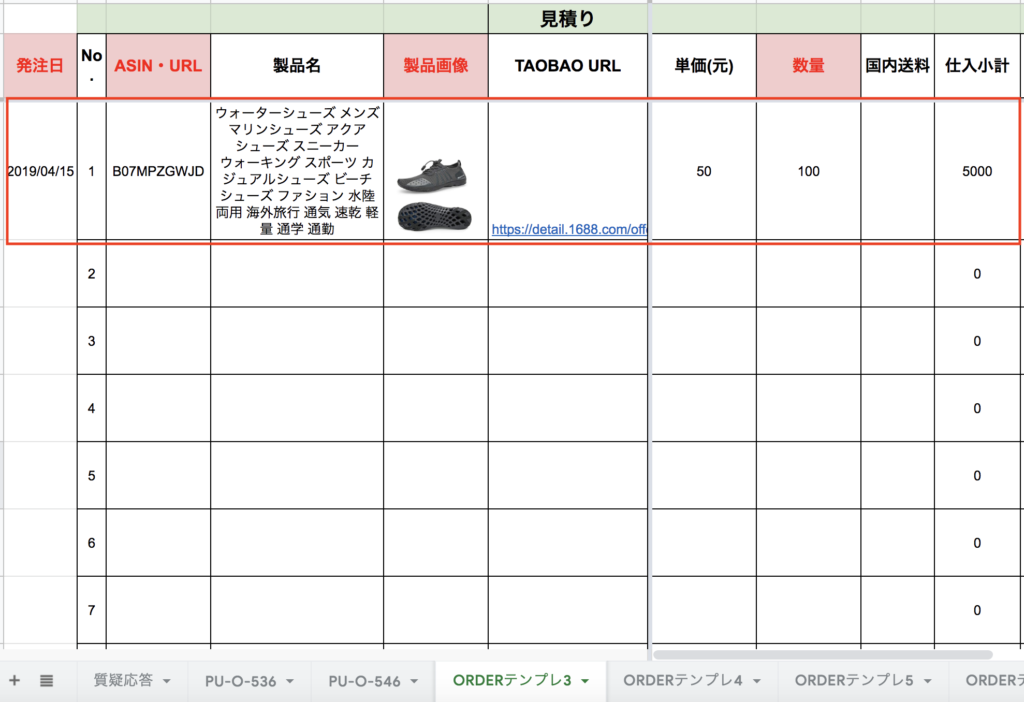
その場合は、画面左下にある「質疑応答」タブをまずは開いてください。
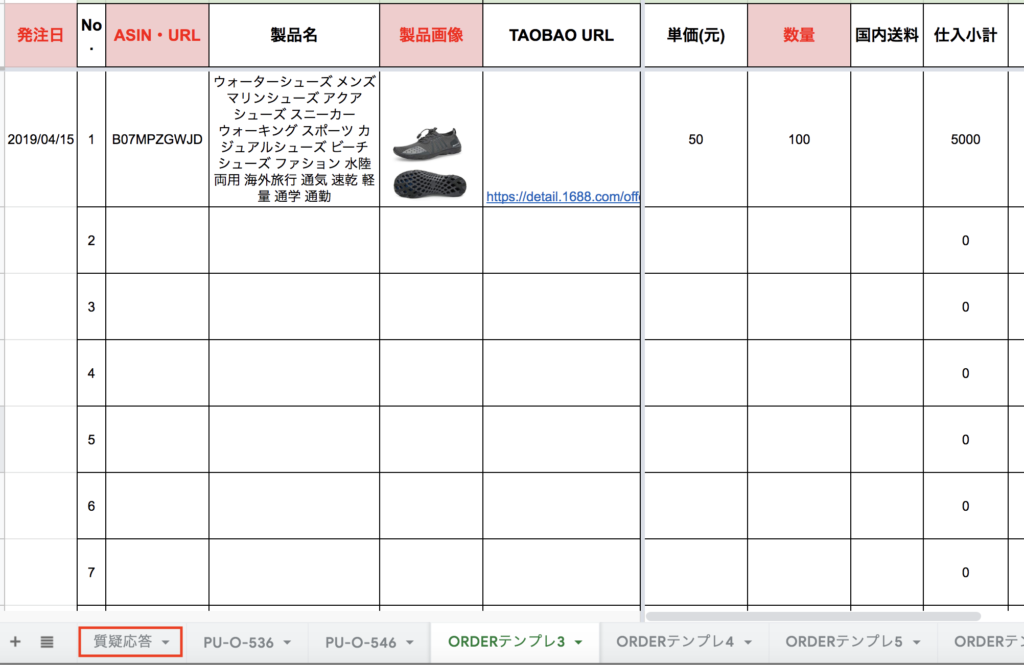
その中のA列に記入日、B列にタブ名、C列に質問内容を入力します。
今回の質問で言えば、
A列:5月1日
B列:ORDERテンプレ3
C列:商品No.1について質問があります。こちらの商品に外箱は付属しますか?
このように入力します
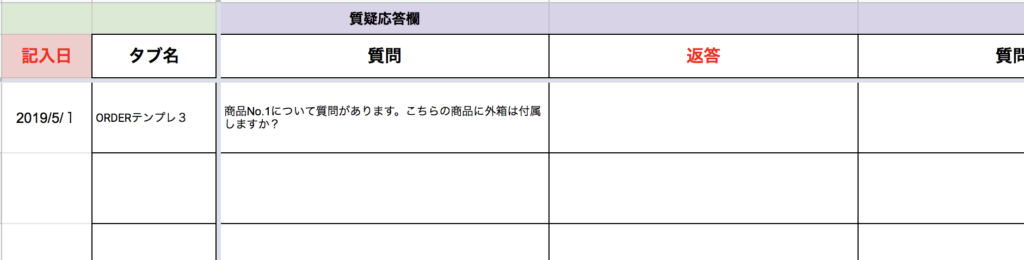
質問内容を正しく入力したらチャットワークで質問内容を入力した旨を伝えてください。

代行側で確認して、質問に対しての回答をします。
質問の回答を入力したらチャットワークで報告します。

質疑応答タブの返答欄で質問に対しての回答を確認できます。

質問への回答を確認して問題ないのであればそれで終了です。
中にはさらに質問をしたい場合があると思います。その場合は返答の隣の質問欄に質問を追加してください。
今回は、「その箱にロゴを印字することは可能でしょうか?」という内容を追加で質問するとします。
下の画像のように質問内容を入力して下さい。

質問を入力したら同じようにチャットワークで質問を追加したことを伝えてください。

代行側で追加の質問に対してしていきます。
質問に対して回答したらチャットワークで同じようにお伝えします。
さらに追加の質問をする場合は、同じように返答の隣に質問を入力していってください。
新しく別の質問をする場合は、行を変えて質問をしてください。
下の画像のように新しい質問を入力してチャットワークに伝えてもらえれば質問に対して回答していきます。
中にはタブ名が関係ない質問もあると思います。
タブ名が関係ない質問は下の画像のようにタブ名を空けて質問をしてください。
また、複数質問がある場合も行を変えて質問をお願いします。
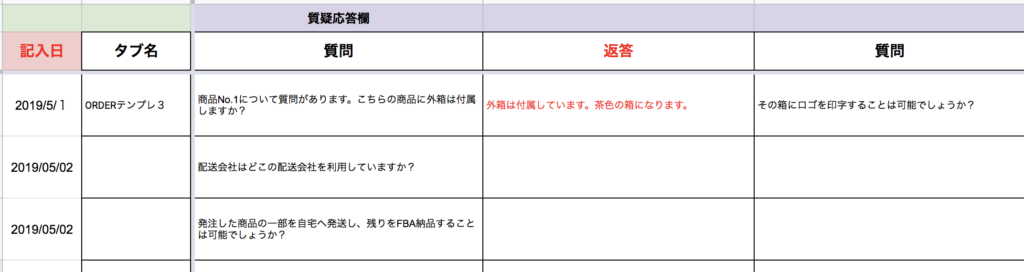
質問の仕方についてわからない場合は、チャットワークでご質問ください
それでは引き続きよろしくお願いします。